5つの簡単なステップでウェブサイトを作成する方法(更新)
公開: 2022-07-15Webサイトの作成方法に関する簡単なチュートリアルをお探しですか?
Webサイトの作成には、通常、多くのコーディングが含まれます。 完全に機能するWebサイトを作成するには、HTML、CSS、Javascript、PHPなどのさまざまな言語を知っている必要があります。 しかし、本当にコードを使用して最初からWebサイトを作成する必要がありますか?
簡単な答え:いいえ。強力で高速で機能が満載のWebサイトを作成する簡単な方法があります。 そして、それを行うために1行のコードを知る必要はありません!
したがって、ほとんどまたはまったく作業を伴わずに数時間でWebサイトを作成する方法を知りたい場合は、これが適切な記事です。 WordPressとは何か、なぜ気にする必要があるのかわからない場合でも、WordPressWebサイトを作成する方法を紹介します。
飛び込みましょう。
ステップ1:ホスティングサーバーを設定する
Webサイトを作成する前に、次のものを入手する必要があります。
- ドメイン名
- ウェブホスティング
- SSL証明書
最新のホスティングサービスのほとんどは、3つすべてを組み合わせて提供します。 ただし、次の3つのホスティングプロバイダーのいずれかを使用することをお勧めします。
- Bluehost
- サイトグラウンド
- WPEngine
3つのホスティングサービスはすべて、WordPress用に完全に最適化されています。 また、Webホスティングを購入すると、無料のドメイン名とSSL証明書を取得できます。 この記事では、Bluehostの使用を開始する方法を紹介します。 しかし、それは私たちの他の推奨ホスティングサービスとやや似たプロセスです。
Bluehostに移動し、[はじめに]をクリックします。
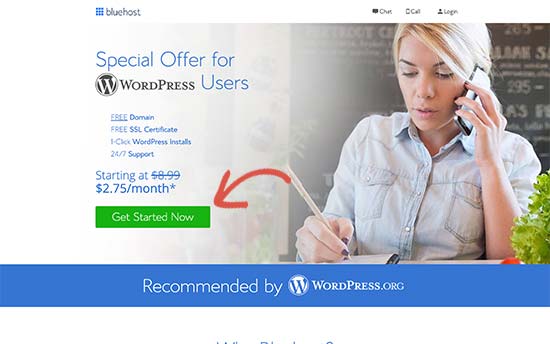
次に、次の画面で料金プランを選択します。 ビジネスの拡大を検討している場合は、 Plusプランを取得することをお勧めします。 ただし、始めたいだけの場合は、基本プランでも問題ありません。
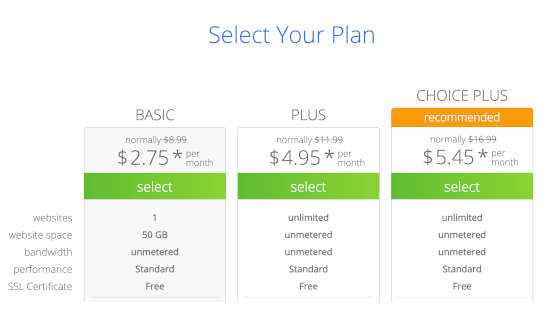
その後、Webサイトのドメイン名を選択します。
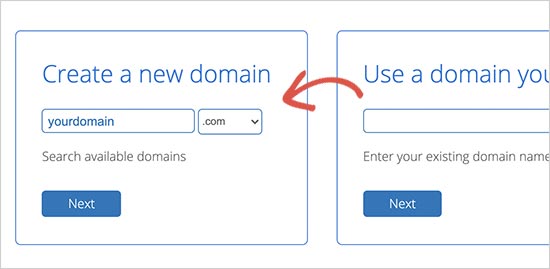
最後に、Bluehostは注文を確認し、ドメインプライバシー保護などの追加サービスのアップセルを試みます。 この余分なものを手に入れたいかどうかは完全にあなた次第です。 中小企業にはお勧めしませんが、アップセルに価値があると思われる場合は、先に進んでカートに追加してください。
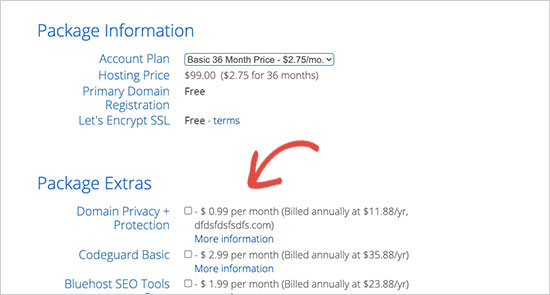
その後、チェックアウトプロセスを完了します。
ステップ2:サーバーにWordPressをインストールする
チェックアウトが完了すると、BluehostからcPanelアカウントにログインするための電子メールが送信されます。 cPanelは、Webホスティングのコントロールパネルです。 そこから、メールの受信トレイとFTPアカウントを管理したり、Bluehostからサポートを受けたりすることができます。
cPanelにログインすると、BluehostがすでにWordPressをインストールしていることがわかります。 WordPressは、Webサイトビルダーおよびコンテンツ管理システム(CMS)であり、Webサイトでコンテンツを作成および公開します。 これは、あらゆる種類のWebサイトを想像できるようにするために誰でも使用できるオープンソースソフトウェアです。
2003年にブログプラットフォームとしてスタートしましたが、すぐにCMSに変わり、後に本格的なWebサイト構築プラットフォームになりました。 今日では、インターネット上のすべてのWebサイトの38%以上に電力を供給しています。
WordPressダッシュボードにアクセスするには、[ WordPressにログイン]ボタンをクリックするだけです。
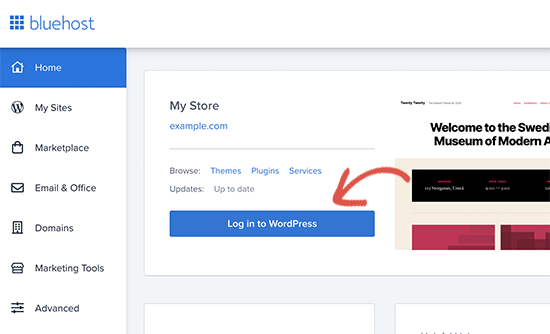
WordPressダッシュボードは次のようになります。
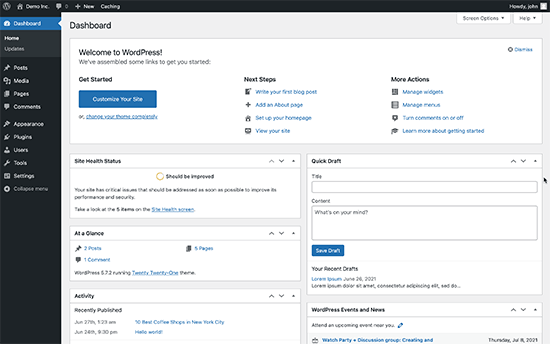
注: WordPressのインストールプロセスは、ホスティングサービスごとに異なります。 ホスティングサービスによっては、Bluehostを使用していない場合は、WordPressを手動でインストールする必要がある場合があります。 ほとんどの場合、 Softaculousと呼ばれるcPanel内のソフトウェアインストーラーを見つける必要があります。 Softaculousは、サーバーにWordPressをインストールするのに役立つセットアップウィザードです。
WordPressダッシュボードに最初にログインするときは、製品を起動する前に、いくつかの細かい点に注意する必要があります。
[設定]»[一般]に移動して、Webサイトのタイトルと説明のタグを設定します。
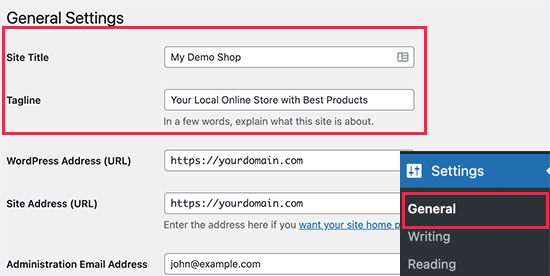
次に、 WordPressアドレスとサイトアドレスをHTTPSバージョンに変更して、サイトでSSLを使用します。
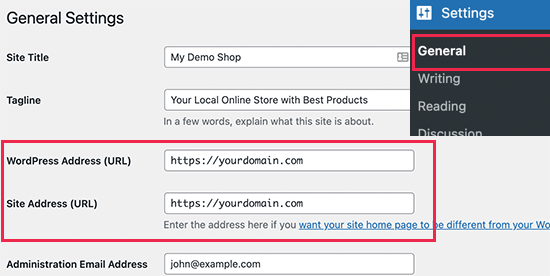
完了したら、下部にある[変更を保存]ボタンをクリックします。
ステップ3:WordPressテーマをインストールする
WordPressテーマを使用すると、コーディングなしでサイトにページや投稿を作成できます。 WordPressのテーマは、PHP、HTML、CSS、およびJavaScriptで記述されたテンプレートファイルです。 各ファイルは連携して、WordPressサイトのデザインと機能を作成します。
典型的なWordPressテーマには、すべてではないにしても、次のテーマファイルの一部が含まれます。
- footer.php
- header.php
- index.php
- page.php
- sidebar.php
- archive.php
WordPressのテーマには、functions.phpファイルとstyle.cssファイルも含まれています。
これが何を意味するのかわからなくても心配しないでください。 WordPressテーマをインストールして使用するために、コーディングの専門家である必要はありません。 あなたが簡単にウェブサイトを作成するのを助けることができるたくさんの無料と有料のWordPressテーマがあります。 SeedProdなどのテーマビルダーを使用することをお勧めします。
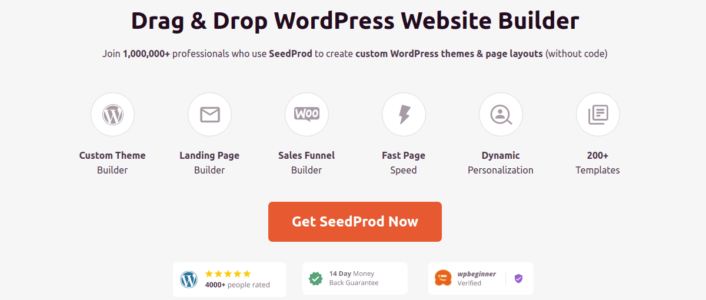
SeedProdは、ドラッグアンドドロップでNo.1のWordPressWebサイトビルダーです。
製品サイトとランディングページを構築するためのオプションが満載のドラッグアンドドロップランディングページビルダーを入手できます。 WordPress Webサイトビルダーとは異なり、ナビゲーションメニュー、フッター、スタイルなど、ランディングページの隅々までカスタマイズできます。 SeedProdはWordPressテーマでも機能し、モバイルフレンドリーなランディングページを作成します。
SeedPreedを使用すると、すぐに公開できる、コンバージョン率の高いランディングページ用のビルド済みテンプレートを入手できます。 これには、次のテンプレートが含まれます。
- 販売ページ
- 近日公開のページ
- 404ページ
- FAQページ
- メンテナンスページ
- アプリのランディングページ
- ログインページ
- ありがとうページ
- ウェビナーページ
- ビデオページ
そしてもっとたくさん! SeedProdテーマビルダーを使用して独自のテーマを作成することもできます。 SeedProdレビューで機能の完全なリストを確認してください。
先に進み、SeedProdプラグインをインストールしてアクティブ化します。
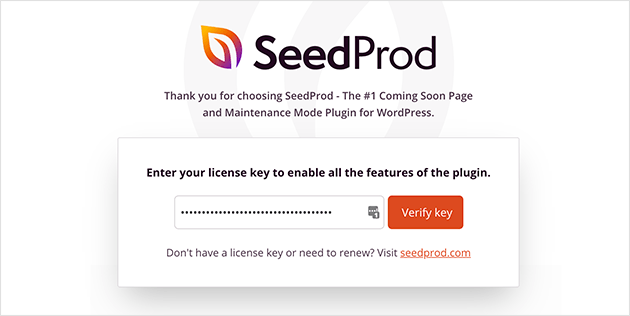
その方法がわからない場合は、WordPressプラグインのインストール方法に関するこの記事を確認してください。 次に、WordPressダッシュボードで、 SeedProd»テーマビルダーに移動します。
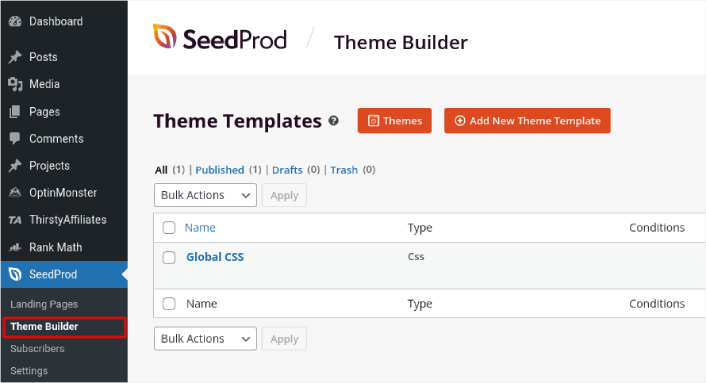
ここで、テーマを構成するすべての個別のパーツを作成できます。これには、次のものが含まれます。
- ヘッダ
- フッター
- シングルポスト
- シングルページ
- アーカイブ(ブログページ)
- ホームページ
- サイドバー
[新しいテーマテンプレートの追加]ボタンをクリックすると、これらの各テーマパーツを個別に作成できます。 次に、ドラッグアンドドロップのビジュアルビルダーを使用して、これらの各要素を編集できます。
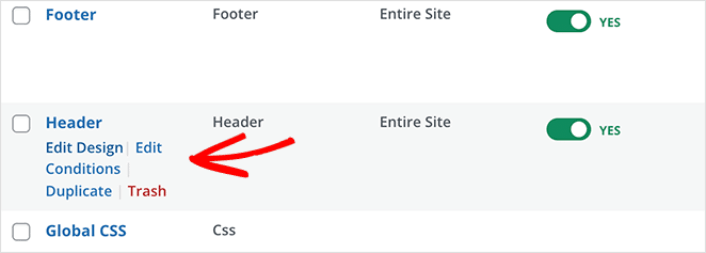
または、[テーマ]ボタンをクリックして、SeedProdで完全に設計された多くのテーマの1つを使用できます。 開始するには、ビジネスにぴったりのテーマを選択してください。

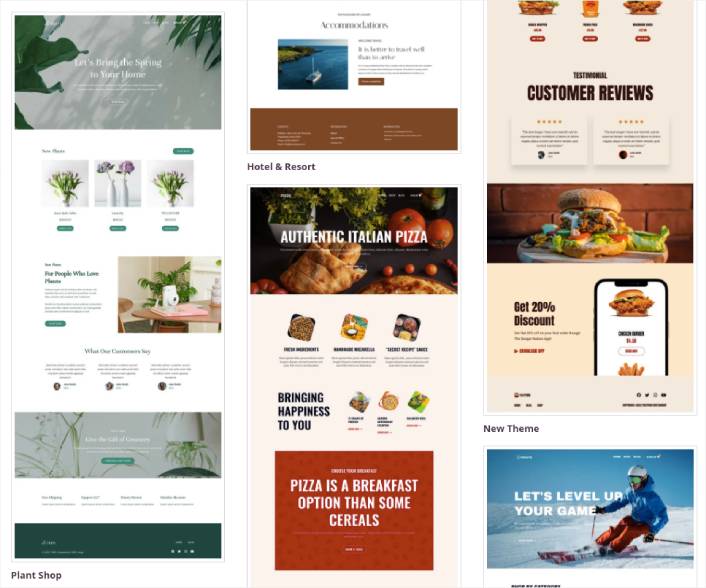
完全に一致する必要はありません。 デザインに基づいて選択することもできます。 とにかく、これらのテーマに関するすべてを編集できます。
ステップ4:サイトをカスタマイズする
開始するためのテーマができたので、ビジネスに合わせてそのテーマを編集する必要があります。 これはとても簡単です。
SeedProdのページビルダーには、さまざまなコンテンツブロックが付属しています。 これまでページビルダーを使用したことがない場合でも、非常に使いやすいことがわかります。 サイドバーからさまざまなデザイン要素をドラッグアンドドロップするだけです。
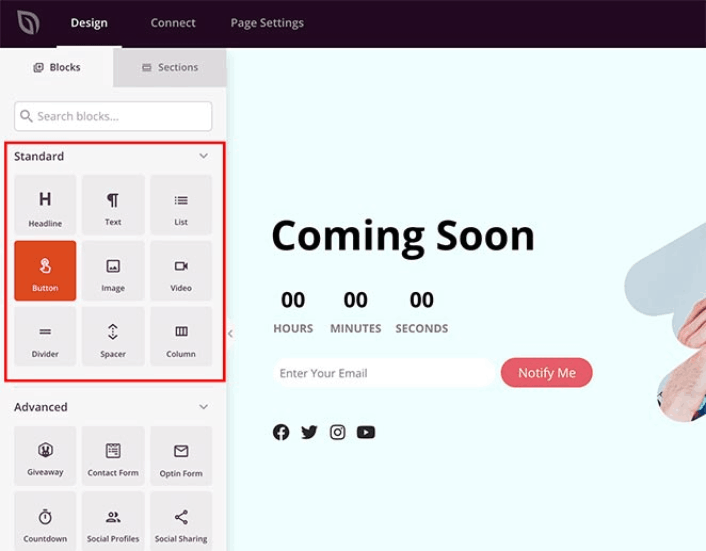
これらのブロックを使用して、次のような超インタラクティブなランディングページを作成できます。
- ローンチ前のサイトでのファームエンゲージメントに対するRafflePressの景品
- あなたのサイトでリードを集めるための連絡フォーム
- FOMOを増やしてリリースの周りを誇大宣伝するカウントダウンタイマー
- ソーシャルメディアの共有を取得するためのソーシャルボタン
そして、もっとたくさん!
ページ上の任意のコンテンツブロックをクリックするだけで編集できます。
ステップ5:メールマーケティングサービスを統合する
作成中のページのデザインが完了したら、ページビルダーの上部にある[接続]タブをクリックし、メールマーケティングプロバイダーを選択してサイトのリードを収集します。
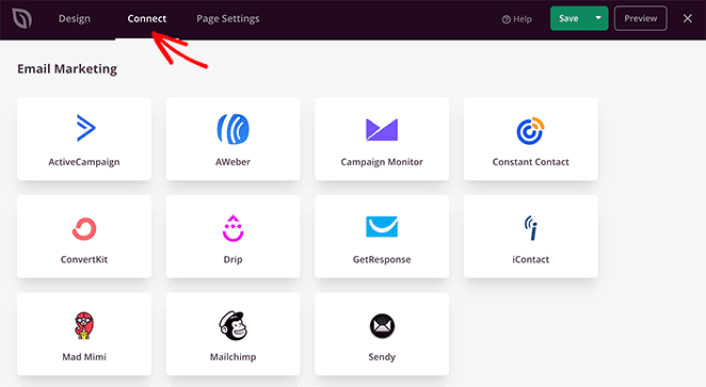
メールマーケティングサービスとしてConstantContactを使用することをお勧めします。 これは、強力なメールマーケティングキャンペーンを簡単に作成できる堅牢なサービスです。
メールマーケティングサービスの設定が完了したら、追加のボーナスとして画面上部の[ページ設定]タブをクリックします。
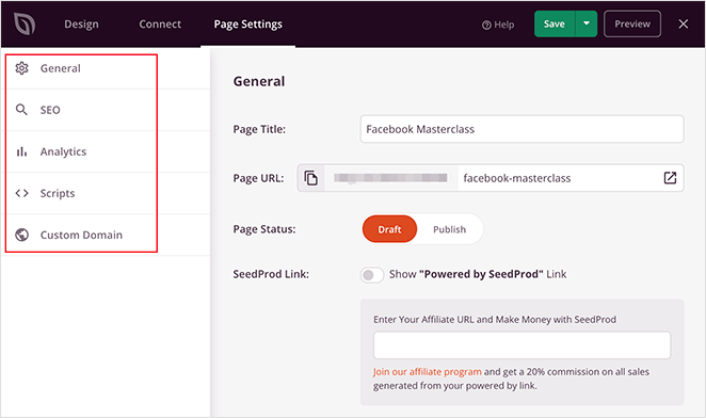
ここでは、SEOプラグインとGoogleAnalyticsプラグインをランディングページに追加できます。 FacebookピクセルやPinterestピクセルなどのカスタムトラッキングコードを設定して、広告の掲載結果を追跡することもできます。
ステップ6:サイトを公開する
WordPressサイトの編集が完了したら、[保存]»[公開]をクリックして公開します。
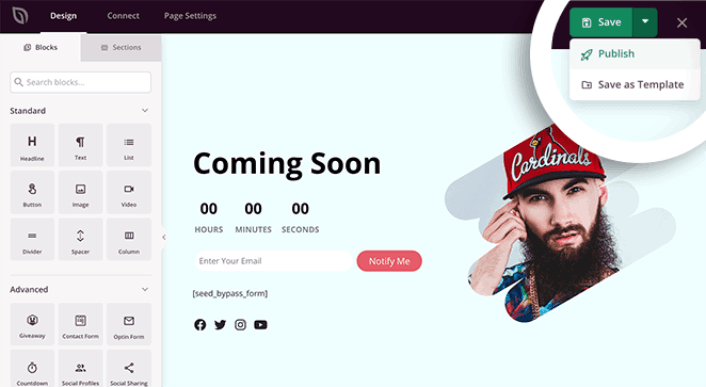
次に、テーマビルダーに戻り、[ SeedProdテーマを有効にする]をクリックします。
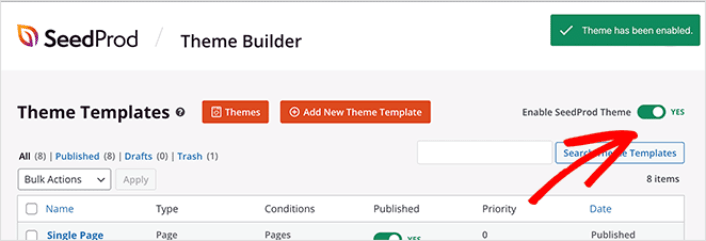
そして、あなたは完了です!
ボーナスステップ:プラグインでサイトを過給する
ストアが稼働したら、機能を拡張してサイトのコンバージョン率を向上させる必要があります。
成長を即座に促進するために使用できる重要なプラグインのクイックリストは次のとおりです。
#1。 PushEngage
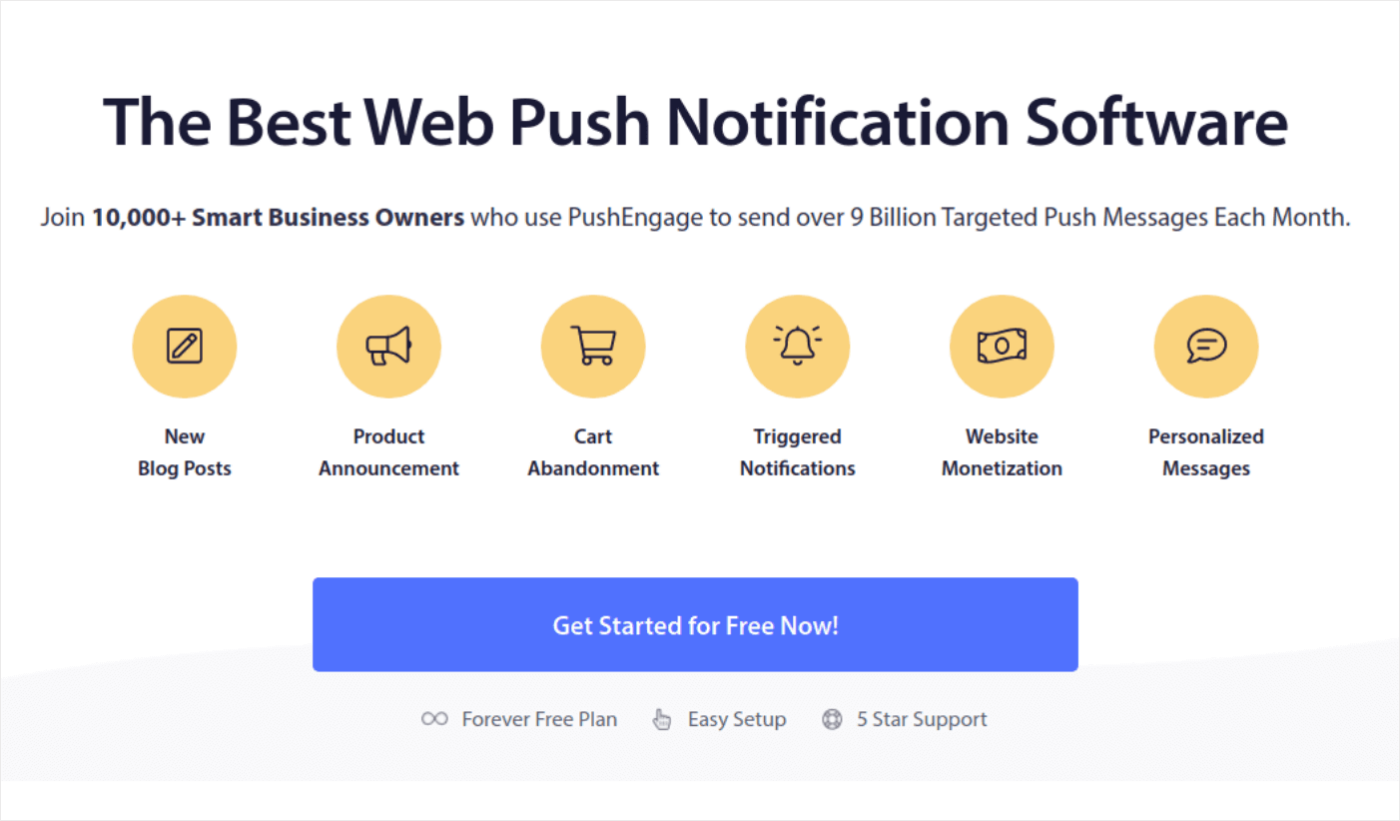
PushEngageは、世界一のプッシュ通知プラグインです。
プッシュ通知は、自動操縦でWebサイトのトラフィックとエンゲージメントを増やすのに役立ちます。 また、オンラインストアを運営している場合、PushEngageを使用すると、自動化されたeコマースプッシュ通知を作成できるため、売り上げを伸ばすことができます。
無料で始めることができますが、ビジネスの成長を真剣に考えている場合は、有料プランを購入する必要があります。
PushEngageで得られるものを一目で確認できます。
- コンバージョン率の高い自動キャンペーン
- 複数のターゲティングとキャンペーンのスケジュールオプション
- 目標の追跡と高度な分析
- スマートA/Bテスト
- 専任のサクセスマネージャー
ビジネスのトラフィック、エンゲージメント、売り上げを伸ばしたい場合は、PushEngageが最善の策であることがわかります。 また、予算が限られている場合は、プッシュ通知を使用していつでも少しクリエイティブにできます。
#2。 OptinMonster
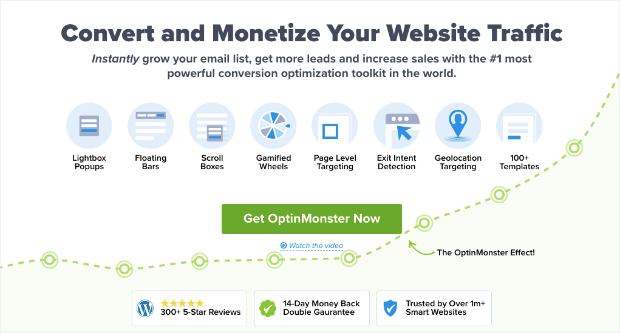
OptinMonsterは、世界で最も強力な変換ツールキットです。 このプラグインには、メールリード生成プロセスを開始、拡大、拡張するために必要なすべてのものが含まれています。 次のような非常にコンバージョン率の高いキャンペーンを作成できます。
- ライトボックスポップアップ
- スティッキーヘッダーとフッター
- ビデオポップアップ
- カウントダウンタイマー
- スピンしてウェルカムマットを獲得
- ポップアップお問い合わせフォーム
もっと!
OptinMonsterのレビューをチェックして、ビジネスを成長させるために何ができるかを詳しく見てください。
#3。 AffiliateWP
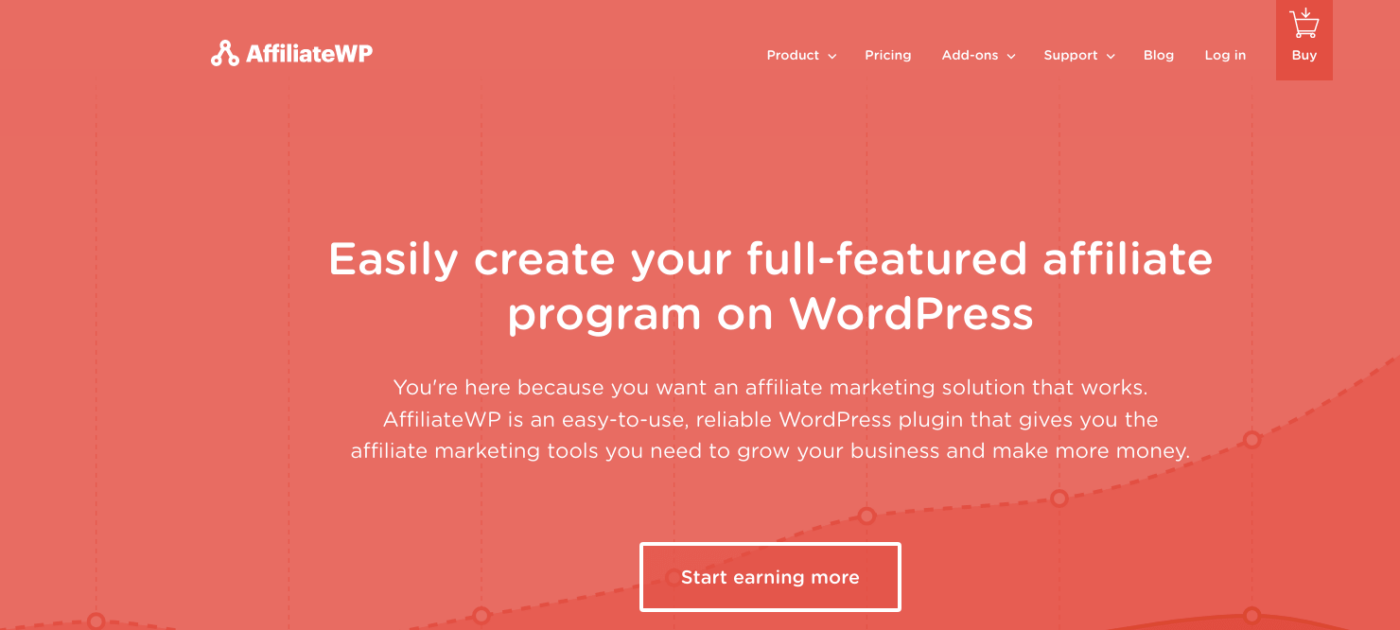
AffiliateWPは、製品やサービスのアフィリエイトプログラムを作成できるWordPressプラグインです。 使いやすく、信頼性が高く、セットアップにコーディングは不要です。
一番良いところ? AffiliateWPを使用すると、完全に自動化されたツールを使用してアフィリエイトネットワークを拡大できます。
AffiliateWPには、次のような多くの優れた機能があります。
- アフィリエイトの追跡と管理
- リアルタイムレポート
- ユーザーフレンドリーなアフィリエイトオンボーディング
- 自動化されたアフィリエイト支払い
- カスタマイズ可能な電子メール通知
- 人気のあるプラグインおよびサービスとの統合
- ワンクリックのアフィリエイトデータのインポート/エクスポート
- 無料およびプロのアドオン
プラグインを代替プラグインから分離するAffiliateWPの使用は非常に簡単です。 今すぐ始めて、アフィリエイトネットワークの成長を始めましょう。 100%確信が持てない場合は、最初にAffiliateWPのレビューを確認してください。
#4。 オールインワンSEO
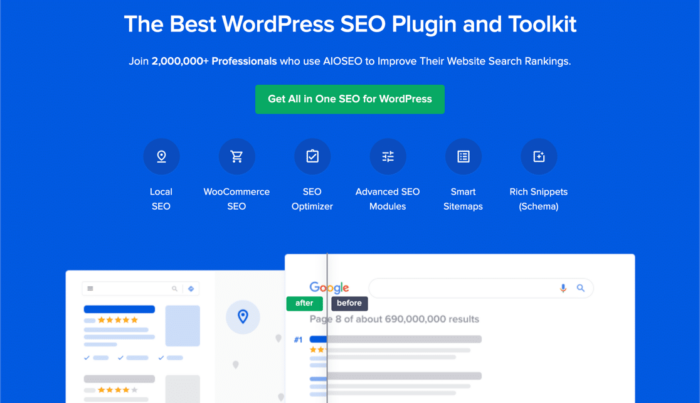
オールインワンSEOは世界で最高のWordPressSEOプラグインです。
AIOSEOは、最新のSEOのベストプラクティスを実装するのに十分強力であるだけでなく、特定のSEOの問題をすぐに解決するための高度なオプションも利用できます。 これも:
- ローカルオーディエンスを持つ中小企業向けのローカルSEOモジュール
- オンラインストア向けのWooCommerceSEO
- WordPressエディター内のSEOオプティマイザー
- 検索エンジンでのインスタントインデックス作成のためのスマートサイトマップ
- コンテンツをリッチスニペットでランク付けするためのスキーマプラグイン
そしてもっとたくさん! AIOSEOのレビューで機能の詳細を学ぶことができます。
#5。 MonsterInsights
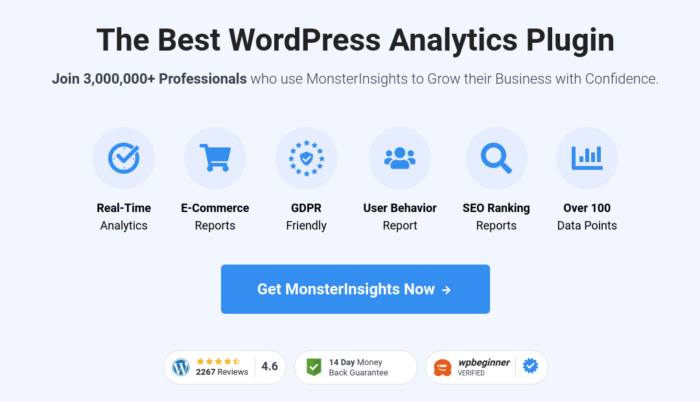
MonsterInsightsは、GoogleAnalyticsを簡単に使用できるようにするWordPressプラグインです。 Google Analyticsは複雑すぎて、初心者には使用できません。 しかし、さらに悪いことに、ビジネスの成長に関する実用的な洞察を得ることなく、大量のデータに迷うことは簡単です。
MonsterInsightsは、大量のデータに関する洞察に焦点を当てています。 WordPressにGoogleAnalyticsをインストールするには、1行のコードは必要ありません。
MonsterInsightsがあなたのために何ができるかを簡単に見てみましょう:
- コードなしのGoogleAnalyticsトラッキング
- GoogleAnalyticsのすべてのバージョンと互換性があります
- 最高のコンテンツを見つけるためのレポート
- 詳細なオーディエンスインサイト
- eコマース分析
- フォームサインアップ分析
- カスタムディメンションからの追加の洞察
- アフィリエイトリンククリックトラッキング
- GDPRコンプライアンス
- プレミアム統合
機能を確認する必要がある場合は、MonsterInsightsのレビューを確認してください。
あなたがウェブサイトを作成する方法を知った後に何をすべきか
皆さん、これですべてです。
ウェブサイトを作成することは実際にオンラインビジネスを構築することの最も簡単な部分です。 トリッキーな部分は、あなたのサイトでトラフィックを生成し、人々にあなたから一貫して購入してもらうことです。
プッシュ通知から始めることをお勧めします。 プッシュ通知は、エンゲージメントとコンバージョンを増やすための優れたツールです。 納得できませんか? プッシュ通知キャンペーンに関するこれらのすばらしいリソースを確認してください。
- Webプッシュ通知を使用してサブスクライバーをバイヤーに変換する方法
- 新しいWordPress投稿をサブスクライバーに通知する方法
- 売り上げを伸ばすために在庫切れ通知を送信する方法
PushEngageを使用してプッシュ通知を送信することをお勧めします。
PushEngageは、世界一のプッシュ通知ソフトウェアです。 したがって、まだ行っていない場合は、今日からPushEngageを開始してください。
